Oblíbená témata: Doky, Dokovací stanice
Oblíbená témata: Doky, Dokovací stanice
Oblíbená témata: Doky, Dokovací stanice
Dock Přehled, Náhradní díly, Příručka pro nastavení, Uživatelská příručka, Firmware a Ovladače
- Thunderbolt Docks
- USB-C, USB3 Docks
- Základní Docks
- Pro Docks
- Ultra Docks
- Mini Docks
- OneLink Docks
- Tablet Docks
- Replikátory portů
- Ultrabase, Hybrid, Wigig a Helix Enhanced Keyboard Docks
 Aktualizace softwaru řeší mnoho problémů. Podívejte se na První kroky k řešení problémů s počítačem, abyste se ujistili, že je software aktuální.
Aktualizace softwaru řeší mnoho problémů. Podívejte se na První kroky k řešení problémů s počítačem, abyste se ujistili, že je software aktuální.
Pro Lenovo systémy zkontrolujte kompatibilitu s Maticí kompatibility příslušenství a možností (OCM).
Dock Obecné pokyny k problémům s displejem:
- Ujistěte se, že následující driver a firmware jsou aktuální podle webové podpory Lenovo.
- BIOS
- Intel Thunderbolt driver
- Intel Thunderbolt firmware
- Intel Video driver
- Nvidia Video driver (pro diskrétní GFX modely)
- Intel ME firmware
- Dock firmware a driver
- Zkontrolujte dock video výstupní matici, abyste se ujistili, že je podpora pro více displejů: https://pcsupport.lenovo.com/solutions/pd029622
- Přejděte do Windows Vlastnosti displeje a zkontrolujte, zda jsou externí monitory nakonfigurovány na doporučená rozlišení výrobce.
- Ujistěte se, že používáte originální Lenovo AC adaptér a kabely v dock's hnědé krabici k připojení dock a systému.
- Pro Thunderbolt docks se ujistěte, že Intel Thunderbolt software běží. Klikněte na ikonu softwaru na panelu úloh, abyste se ujistili, že je dock připojen.
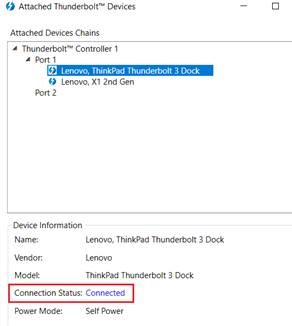
Dock USB Obecné pokyny k problémům:
- Ujistěte se, že následující položky jsou aktuální podle webové podpory Lenovo.
- BIOS
- Intel Thunderbolt driver
- Intel Thunderbolt firmware
- Intel ME firmware
- Dock firmware a driver
- Pokud se v prostředí před spuštěním operačního systému vyskytují problémy USB, zkuste následující nastavení BIOS. Pro informace o přístupu k BIOS viz Doporučené způsoby, jak vstoupit do BIOS - ThinkPad, ThinkCentre, ThinkStation.
Doporučené nastavení Thunderbolt v BIOS:
- Thunderbolt BIOS Režim asistence: Zakázáno
- Úroveň zabezpečení: Uživatelova autorizace
- Podpora v prostředí před spuštěním: Pre-Boot ACL

- Pro Thunderbolt docks zkontrolujte, zda Intel Thunderbolt software běží. Klikněte na ikonu softwaru na panelu úloh, abyste se ujistili, že je dock připojen.
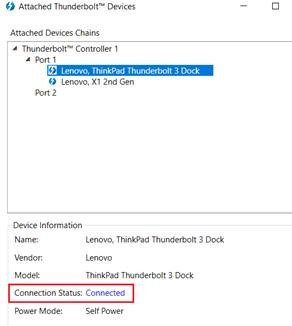
Související články
Vaše zpětná vazba pomáhá zlepšit váš celkový zážitek

